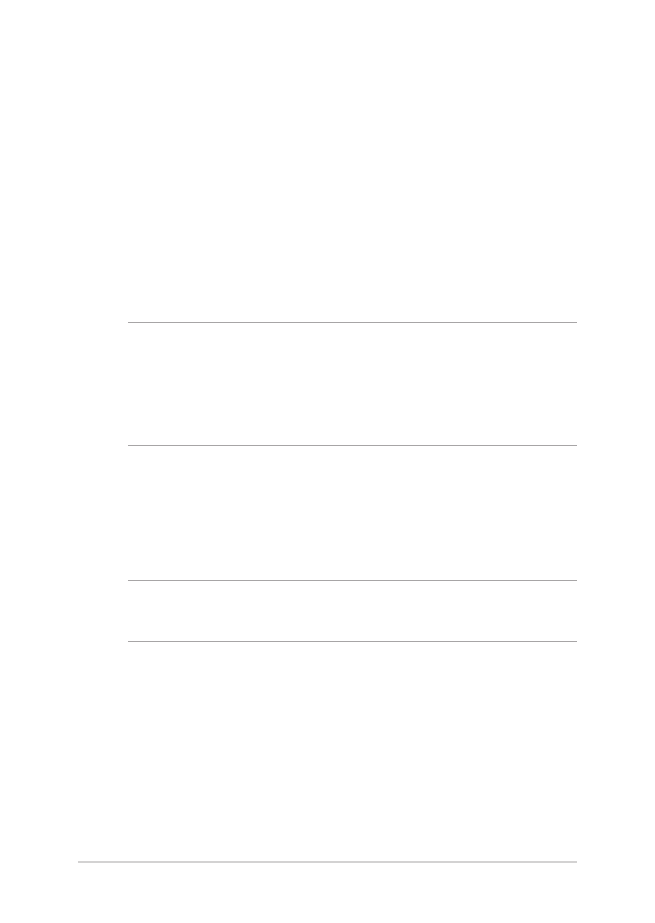
Налаштування вашого облікового запису
Відбитку пальця
1.
Запустіть меню Пуск.
2. Клацніть/Натисніть
Settings (Налаштування) і виберіть
Accounts (Облікові записи).
3.
Виберіть панель Sign-in options (Опції входу до системи)
ліворуч і клацніть/натисніть Set up (Налаштувати) у Відбиток
пальця у Windows Hello.
ВАЖЛИВО!
•
Перш ніж користуватися іншими опціями входу до системи, слід
додати пароль.
•
PIN слід встановити перед реєстрацією у Windows Hello.
4. Клацніть/Натисніть
Get started (Почати роботу) на екрані
підказки і введіть PIN для перевірки.
5.
Виконуйте інструкції на екрані, щоб налаштувати обліковий
запис Відбиток пальця.
ПРИМІТКА: Натискайте пальцем і піднімайте його кілька разів, щоразу
трохи змінюючи положення пальця, доки сканування не завершиться.
6. Клацніть/Натисніть
Add another (Додати інший), якщо
бажаєте додати інший обліковий запис Відбиток пальця.
7.
По завершенню клацніть/натисніть Close (Закрити).
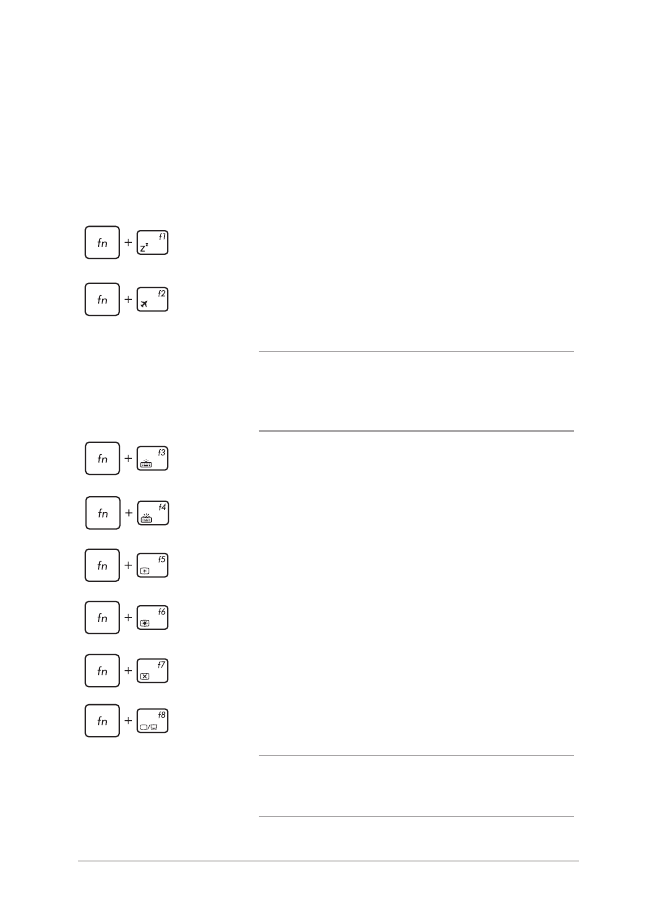
Електронний посібник користувача ноутбука
37
Функціональні клавіші
За допомогою функціональних клавіш на клавіатурі ноутбука
можуть запустити такі команди: